Pour afficher la version de Google Chrome, vous pouvez utiliser les méthodes suivantes: 1. Les utilisateurs de l'ordinateur cliquent sur le menu à trois points dans le coin supérieur droit et sélectionner "Aide"> "sur Google Chrome", et la page affichera le numéro de version actuel; 2. Les utilisateurs d'Android ouvrent l'application Chrome et accédez à "Paramètres"> "à propos de Chrome" pour afficher la version, et les utilisateurs d'iPhone peuvent le visualiser dans "Paramètres"> "SAFARI BROWSER"> "à propos de Safari" ou obtenir des informations via "Paramètres"> "About Chrome" dans l'application Chrome; 3. Conna?tre la version aide à confirmer s'il est nécessaire de mettre à jour, de résoudre les problèmes de page Web, de développer et de déboguer et de fournir des références d'assistance technique.

Vous voulez savoir comment consulter la version de Google Chrome? C'est en fait très simple, cela peut être fait en quelques étapes. Que vous utilisiez un ordinateur ou un téléphone mobile, vous pouvez rapidement trouver le numéro de version, ce qui est très utile pour le dépannage des problèmes, la mise à jour de votre navigateur ou la confirmation de la compatibilité.
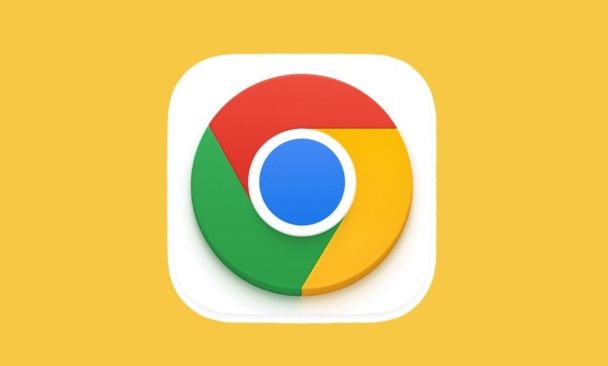
1. Afficher la version chrome sur votre ordinateur
Si vous utilisez Chrome Browser sur Windows, Mac ou Linux, l'opération est presque la même:
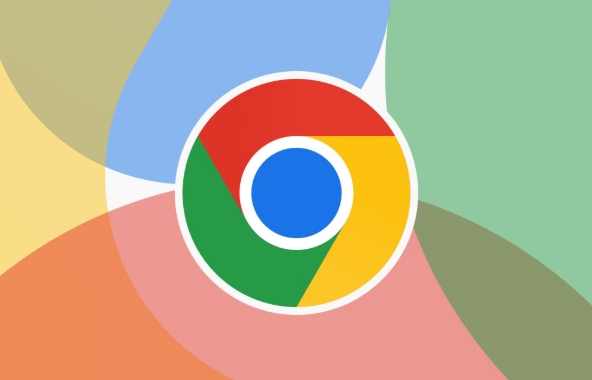
- Navigateur chromé ouvert
- Cliquez sur les trois ic?nes DOT dans le coin supérieur droit (bouton de menu)
- Sélectionnez Aide> sur Google Chrome
- à l'heure actuelle, une page s'ouvrira, qui affiche le numéro de version actuel, par exemple:
Version 120.0.0.0 (Official Build) (64-bit) - S'il y a une mise à jour, le système commencera automatiquement à télécharger et vous invite à redémarrer votre navigateur
Parfois, vous constaterez que Chrome a été tranquillement mis à jour en arrière-plan, donc cette méthode peut vous aider à confirmer s'il s'agit de la dernière version.
2. Afficher la version Chrome sur votre téléphone
Les informations sur la version Chrome peuvent également être facilement trouvées sur Android ou iPhone:
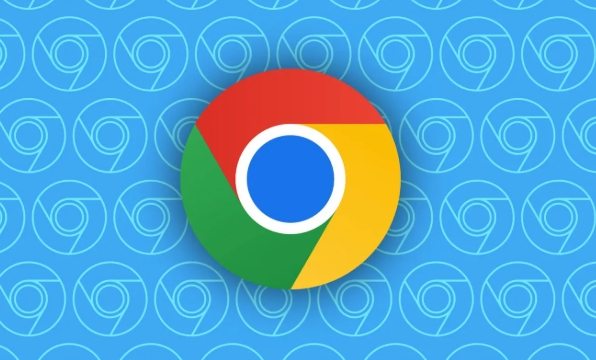
Utilisateurs d'Android:
- Ouvrez l'application Chrome sur votre téléphone
- Cliquez sur les trois points dans le coin inférieur droit (menu)
- Faites glisser vers le bas et cliquez sur "Paramètres"> "à propos de Chrome"
- Le numéro de version actuel sera affiché en haut de la page
Utilisateurs d'iPhone:
- Vous pouvez le vérifier en ouvrant Safari ou App Store (car d'autres grains de navigateur ne peuvent pas être utilisés sur iOS)
- Si vous souhaitez voir la version de Safari, vous pouvez le voir dans Paramètres> SAFARI BROWSER> à propos de Safari
- Si Chrome pour iOS est installé, après être entré dans l'application Chrome, cliquez sur les trois points dans le coin inférieur droit> Paramètres> à propos de Chrome pour afficher la version
3. Pourquoi avez-vous besoin de conna?tre la version de Chrome?
Beaucoup de gens peuvent penser que le numéro de version n'est pas important, mais en fait, il a plusieurs utilisations pratiques:
- Confirmez si une mise à jour est requise : les versions plus anciennes peuvent avoir des vulnérabilités de sécurité ou des problèmes de compatibilité
- Dépannage des problèmes de page Web : certains sites Web ne prennent en charge que les nouveaux navigateurs. S'ils ne peuvent pas être ouverts, vérifiez d'abord si la version est trop faible
- Développement et débogage : les développeurs frontaux ont souvent besoin de tester les fonctionnalités et la compatibilité basées sur la version chromée
- Référence du support technique : lorsque vous contactez le service client ou le forum pour obtenir de l'aide, la fourniture du numéro de version peut localiser le problème plus rapidement
Fondamentalement, ce sont les méthodes. Qu'il s'agisse d'un ordinateur ou d'un téléphone mobile, il n'est pas difficile de vérifier la version, mais les gens ne y prêtent pas beaucoup d'attention. La prochaine fois que vous rencontrerez une page Web de chargement d'exception ou que le plug-in ne fonctionne pas, vous pourriez aussi bien vérifier si votre chrome est déjà plusieurs versions derrière.
Ce qui précède est le contenu détaillé de. pour plus d'informations, suivez d'autres articles connexes sur le site Web de PHP en chinois!

Outils d'IA chauds

Undress AI Tool
Images de déshabillage gratuites

Undresser.AI Undress
Application basée sur l'IA pour créer des photos de nu réalistes

AI Clothes Remover
Outil d'IA en ligne pour supprimer les vêtements des photos.

Clothoff.io
Dissolvant de vêtements AI

Video Face Swap
échangez les visages dans n'importe quelle vidéo sans effort grace à notre outil d'échange de visage AI entièrement gratuit?!

Article chaud

Outils chauds

Bloc-notes++7.3.1
éditeur de code facile à utiliser et gratuit

SublimeText3 version chinoise
Version chinoise, très simple à utiliser

Envoyer Studio 13.0.1
Puissant environnement de développement intégré PHP

Dreamweaver CS6
Outils de développement Web visuel

SublimeText3 version Mac
Logiciel d'édition de code au niveau de Dieu (SublimeText3)
 Portail d'édition officielle du navigateur Google Chrome Speed ??Browser
Jul 08, 2025 pm 02:30 PM
Portail d'édition officielle du navigateur Google Chrome Speed ??Browser
Jul 08, 2025 pm 02:30 PM
Google Chrome est un navigateur Web multiplateforme gratuit et rapide développé par Google. Il est connu pour sa vitesse, sa stabilité et sa fiabilité. Chrome est basé sur le projet de chrome open source et est largement utilisé sur des appareils tels que des ordinateurs de bureau, des ordinateurs portables, des tablettes et des smartphones. Le navigateur a une interface propre et une large gamme d'options personnalisables, permettant aux utilisateurs de le personnaliser en fonction de leurs préférences. De plus, Chrome propose une énorme bibliothèque d'extensions qui fournissent des fonctionnalités supplémentaires telles que le blocage des publicités, la gestion des mots de passe et la traduction du langage, améliorant davantage l'expérience de navigation.
 Comment installer des extensions de chrome sur mobile (kiwi, etc.)
Jul 11, 2025 am 12:50 AM
Comment installer des extensions de chrome sur mobile (kiwi, etc.)
Jul 11, 2025 am 12:50 AM
Les téléphones Android peuvent installer des extensions de chrome via Kiwibrowser. Kiwibrowser est un navigateur open source basé sur le chrome du c?té Android. Il prend en charge l'installation de l'extension Chrome Web Store. Le processus est: ouvrez Kiwi et entrez dans le magasin Chrome, recherchez des extensions et cliquez sur "Ajouter à Chrome" pour terminer l'installation; Lorsque vous l'utilisez, vous devez prêter attention à la stabilité du réseau, à la compatibilité des extensions, à l'octroi de l'autorisation et à la quantité d'installation; D'autres alternatives incluent Firefoxmobile et Yandexbrowser, mais Kiwi est toujours le choix le plus stable et le plus pratique à l'heure actuelle.
 Quels ports de pare-feu
Jul 13, 2025 am 12:43 AM
Quels ports de pare-feu
Jul 13, 2025 am 12:43 AM
ChromeMoteDeskTopusSport443 (HTTPS) AsthepriMaryPortForsECreConnections, Andocasionallyport80 (HTTP) Asafallback.italsoleveragesstun, Turn, andIceProtocolstoestablishPeer-to-peerconnection, avec-turnasareLayifDirectConnectionSfail.
 Comment changer la cha?ne de l'agent utilisateur dans Safari sans extensions?
Jul 11, 2025 am 12:48 AM
Comment changer la cha?ne de l'agent utilisateur dans Safari sans extensions?
Jul 11, 2025 am 12:48 AM
Sur MacOS, vous pouvez modifier l'utilisateur de Safari via des outils ou des terminaux de développement, mais iOS / iPados ne le prend pas en charge. Les méthodes spécifiques sont les suivantes: 1. Utilisez les outils du développeur pour modifier temporairement: Sélectionnez un prédéfini UA après l'activation du menu de développement; 2. Modification permanente via le terminal: entrez la commande pour écrire un UA personnalisé; 3. IOS / iPados ne peut pas être modifié directement et il doit s'appuyer sur une application ou un navigateur tiers.
 Comment voir l'histoire de Chrome Incognito?
Jul 09, 2025 am 12:31 AM
Comment voir l'histoire de Chrome Incognito?
Jul 09, 2025 am 12:31 AM
L'histoire de la navigation incognito de Chrome ne peut pas être vue directement, mais elle peut être obtenue indirectement par trois méthodes. 1. Utilisez des outils de ligne de commande pour afficher le cache DNS, qui ne peut obtenir que des informations de nom de domaine et n'est pas durable; 2. Vérifiez le journal de surveillance du routeur ou du réseau, qui nécessite certaines connaissances en réseau et dépend des paramètres réseau; 3. Installez des outils de surveillance tiers et configurez à l'avance pour enregistrer le comportement de navigation invisible. Dans l'ensemble, le mode d'invisibilité est con?u pour protéger la confidentialité. Toutes les méthodes ci-dessus ont des limites. Il est recommandé de choisir d'utiliser des méthodes de surveillance en fonction des besoins réels.
 Comment simuler différentes fuseaux horaires dans Chrome
Jul 13, 2025 am 12:19 AM
Comment simuler différentes fuseaux horaires dans Chrome
Jul 13, 2025 am 12:19 AM
Pour tester le comportement de la page dans différents fuseaux horaires de Chrome, il existe trois fa?ons de le faire. 1. Utilisez Chromedevtools pour simuler le fuseau horaire: ouvrez Devtools → Cliquez sur trois points → Moretools → Capteurs, vérifiez l'option de superposition dans la section DATAETTime et sélectionnez le fuseau horaire cible. Ce paramètre ne prend effet que dans la session en cours; 2. Spécifiez le fuseau horaire via les paramètres de démarrage de la ligne de commande: Fermez toutes les instances de chrome et exécutez chrome.exe-timeZone = "Fuseau horaire cible" pour affecter l'instance de navigateur entière; 3. Utilisez JavaScript pour écraser le comportement de l'objet Date, et la valeur de temps fixe est utilisée pour contr?ler avec précision l'heure JS.
 Comment empêcher Microsoft Edge de l'exécution en arrière-plan
Jul 16, 2025 am 12:34 AM
Comment empêcher Microsoft Edge de l'exécution en arrière-plan
Jul 16, 2025 am 12:34 AM
Il existe quatre fa?ons de désactiver Microsoft Edge Backend en cours d'exécution. 1. Désactiver l'arrière-plan en cours d'exécution dans les paramètres de bord: accédez à "Paramètres" → "Système" et éteignez l'option "Exécuter Microsoft Edge dans l'arrière-plan". 2. Fermez le bord dans l'élément de démarrage de Windows: via l'onglet "Startup" du gestionnaire de taches, cliquez avec le bouton droit et sélectionnez "Désactiver". 3. Modifiez la politique de groupe ou le registre: les utilisateurs avancés peuvent créer une clé de registre BackgroundModeenabled et le définir sur 0, ou utiliser le modèle officiel de stratégie de groupe. Il est recommandé de sauvegarder le système avant le fonctionnement. 4. Utilisez le gestionnaire de taches pour mettre fin manuellement au processus: plan d'urgence temporaire, appuyez sur Ctrl Shift ESC pour ouvrir le gestionnaire de taches pour mettre fin à tous les ES
 Comment forcer quitter Google Chrome sur Mac
Jul 07, 2025 am 12:14 AM
Comment forcer quitter Google Chrome sur Mac
Jul 07, 2025 am 12:14 AM
Il existe plusieurs fa?ons de forcer la sortie de Chrome non répondu sur votre Mac. Tout d'abord, utilisez l'option de commande de raccourci clavier ESC pour ouvrir la fenêtre "Force Exit Application", sélectionnez Google Chrome et cliquez sur "Force Exit". Deuxièmement, cliquez sur le menu Apple, sélectionnez "Force Exit" et sélectionnez Chrome dans la liste et confirmez à quitter. Si Chrome gèle ou consomme trop de mémoire, vous pouvez ouvrir ActivityMonitor, trouver tous les processus liés au chrome et cliquer sur le bouton X un par un pour les terminer. Enfin, en tant qu'alternative, vous pouvez entrer Killallgoogle \ Chrome dans Terminal






